以下是可以帮助您实现此类转移的最有用的方法。您希望确保您的照片不会发生任何形式的损坏;因此,请继续注意!
方式 1:如何通过 LG 手机照片传输将照片从 LG 手机传输到计算机
方式 2:如何使用文件资源管理器将图片从 LG 手机传输到计算机
方式 1:如何通过 LG 手机照片传输将照片从 LG 手机传输到计算机
将 LG 设备连接到电脑来传输照片,无需手头有软件,这是一种经常选择的解决方案;即便如此,它也不是理想的选择,因为可能会发生一些错误,这通常会危及照片和文件的不同方面。执行此类操作而不必担心错误的唯一方法是选择软件。
将 LG 手机照片传输到计算机的软件已被证明是理想的选择,但您不应该只选择任何与您的路径相冲突的软件。只选择最好的——那些已经被全球实际消费者证明是最好的。目前, Coolmuster Android Assistant是任何询问“如何将图片从 LG 手机传输到电脑?”的人的首选软件。它获得了左右的积极评价,因为它不会拐弯抹角,因此可以直接转移,就像您对高评价程序的期望一样。
要使用Coolmuster Android Assistant了解如何将照片从 LG G Stylo 传输到 PC,或将任何其他 LG 版本传输到 PC,您只需执行三个步骤。事实上,这是一个非常简单的平台,这也是它每天不断被大量下载的主要原因之一。
借助Coolmuster Android Assistant ,您可以有选择地将照片从 LG 手机传输到计算机,也可以一键将所有照片从 LG 手机备份到计算机。现在检查以下步骤。
实施步骤:
1. 如果您还没有下载Coolmuster Android Assistant ,是时候下载了!与市场上据称旨在传输照片文件的其他解决方案不同,这个特定的程序下载起来根本不需要很长时间。一旦准备就绪,启动它并继续第二步。

2. 拿起 USB 电缆并将设备连接到 PC。完成此操作后,您将学习如何在几秒钟内将照片从 LG G3 传输到计算机或任何其他 LG 手机版本。

3. 查看左侧菜单,单击包含要传输到计算机的照片的“照片”文件夹。完成选择后,单击“导出”。

或者,如果您想一键将 LG 设备中的所有照片备份到计算机,只需转到“超级工具包”>“备份”>“照片”>“备份”即可将 LG 手机中的所有照片备份到计算机马上。

完成此步骤后,您将了解如何使用Coolmuster Android Assistant将照片从 LG 传输到计算机,而不必担心传输之前、期间或之后会出现错误。该软件可以正确执行所有操作。如果没有,它肯定不会被成千上万不断受益的人视为最好的。仅供参考,它不仅可以传输照片,还可以毫无错误地传输几乎任何其他文件。
提示:这款Coolmuster Android Assistant支持从Android 2.0 到Android 9.0 或更高版本的几乎所有Android手机和平板电脑。对于 LG 手机,适用于 LG G8s/G8/G7/G6+/G6/G5/G4、LG V40/V30+/V20/V10、LG Q8/Q7/Q7+/Q6、LG K10/K8、LG U/Google/ XPower/Optimus/Env3/Cosmos/Dare/Rumor 等
阅读更多:
方式 2:如何使用文件资源管理器将图片从 LG 手机传输到计算机
如果您想了解如何将照片从 LG 手机传输到笔记本电脑,而不必因为非常匆忙而求助于软件,那么当您发现自己处于这种情况时,可以考虑使用这种方法。它不能保证每次传输都没有错误,但它比其他方法更安全。
实施步骤:
1. 首先,将 LG 手机连接到 PC,然后选择“媒体传输选项”。
2. 如果出现自动播放提示,请选择“打开文件夹以查看文件”。此外,您可以选择启动Windows资源管理器来打开设备,从而了解如何使用此方法从 LG 手机上传照片。

3. 浏览设备的存储空间以访问每张照片应传输的位置。
4. 选择照片并复制它们。现在,访问您的照片应传输的位置,然后通过拖放将它们粘贴到那里。你完蛋了!

用心对待每一张照片
照片反映了已捕捉到的记忆,因此是无价的,这就是为什么它们应该得到最精心的对待。您只能使用顶级软件(例如Coolmuster Android Assistant来执行此操作,但如果由于某种原因无法执行此操作,请考虑第二种建议的方法。请记住,选择采取不同的路线可能会导致您的照片损坏。防止这种事发生在你身上!
相关文章:
如何在 LG Optimus/G2/Viper/Ally 与电脑之间传输文件?







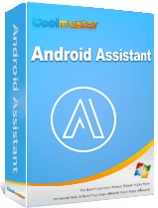

 PC下载
PC下载
 Mac下载
Mac下载
